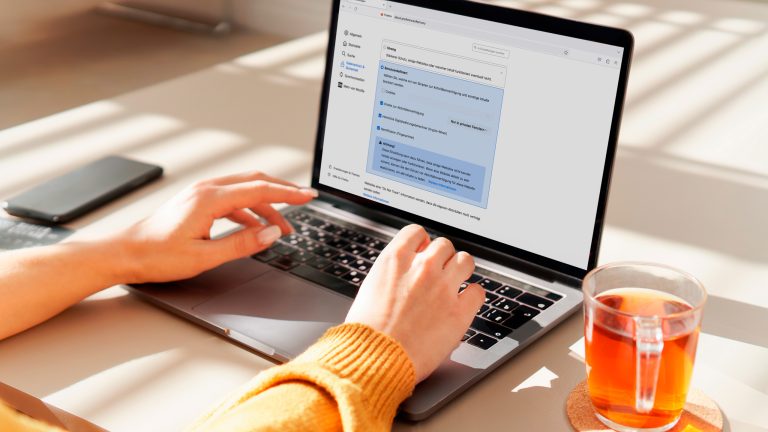Cookies sind im Internet ein großes Thema und haben meist nichts mit dem süßen Snack gemein. Vielmehr geht es um Daten zum Besuch von Websites. Sie lassen sich bei Firefox global aktivieren. Wie das genau geht, wie du sie wieder deaktivierst und welcher Zusammenhang mit den Bannern auf Internetseiten besteht, erfährst du hier.
Cookies hängen bei Firefox mit den allgemeinen Einstellungen zum Browser-Datenschutz zusammen und sind als Standard aktiviert. Du kannst die Einstellung aber auch manuell vornehmen. Das geht so:
- Öffne den Firefox-Browser auf deinem Gerät.
- Klicke nun auf das Burger-Menü (Drei horizontale Striche) oben rechts.
- Hier findest du „Einstellungen“. Wähle den Punkt aus.
- Links sollte „Datenschutz & Sicherheit“ zu sehen sein. Klicke darauf.
- Oben unter „Browser-Datenschutz“ sollte die Option „Standard“ aktiv sein. Klicke stattdessen auf „Benutzerdefiniert“.
- Hier kannst du nun den Haken bei „Cookies“ entfernen, um alle zu erlauben.
- Alternativ kannst du den Haken gesetzt lassen und rechts daneben noch eine der folgenden Feineinstellung treffen: „Cookies zur seitenübergreifenden Aktivitätenverfolgung blockieren“; „Cookies zur seitenübergreifenden Aktivitätenverfolgung blockieren, dabei andere seitenübergreifende Cookies isolieren”; „Cookies von nicht besuchten Websites blockieren“; „Alle Cookies von Drittanbietern blockieren“; „Alle Cookies blockieren“.
Vorsicht: Bei den letzten beiden Einstellungen kann es sein, dass manche Websites nicht mehr wie gewohnt oder gar nicht funktionieren. In diesem Fall solltest du die Blockade wieder etwas lockern.
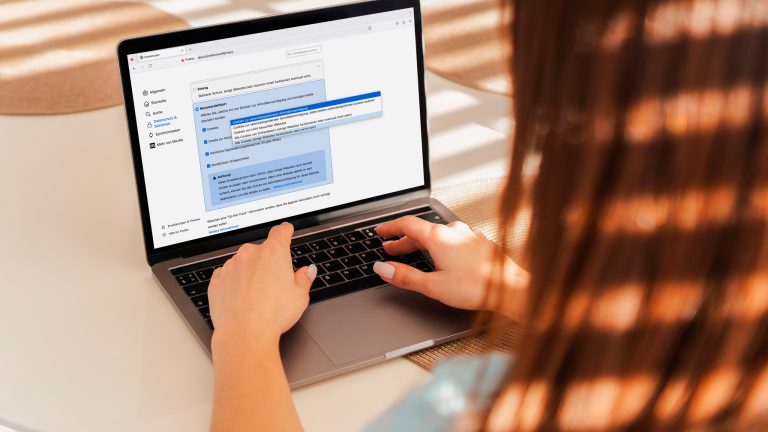
Im Internet sind Cookies tatsächlich sehr wichtig. Hinter dem Begriff verbergen sich im Prinzip persönliche Daten, die zwischen Server und dir als Nutzer*in ausgetauscht werden. Das passiert im Hintergrund, weshalb du davon nichts mitbekommst. In den Datensätzen stecken einige Informationen über dich, etwa die Zuordnung von einem Warenkorb zu dir in einem Online-Shop, Login-Daten zur schnelleren Anmeldung und etwa zuletzt gesuchte Produkte. Die Cookies helfen einer Website also dabei, dich zu identifizieren und deinen Besuch zu personalisieren. So findest du etwa Produktempfehlungen zu deinen letzten Suchen in Shops.
Generell lässt sich zwischen technisch notwendigen und technisch nicht notwendigen Cookies unterscheiden. Erstere sind wichtig, damit Seiten und Dienste bei deinem Besuch überhaupt funktionieren. Sie sind somit essentiell. Alle anderen Cookies dienen nur Statistiken, Marketing und ähnlichem. Diese kannst du somit deaktivieren, wenn du von deinen persönlichen Suchen und Vorlieben nicht zu viel preisgeben willst.
Natürlich lassen sich die Cookies auf dem oben beschriebenen Wege auch wieder deaktivieren. Dazu brauchst du nur wieder dem Pfad über das Burger-Menü > „Einstellungen“ > „Datenschutz & Sicherheit“ zu folgen. Wähle nun wieder „Benutzerdefiniert“ und setze den Haken bei „Cookies“. Wähle nun rechts die genaue Einstellung.
Vermutlich kennst du die Cookie-Banner, die manchmal auf einer Website auftauchen und damit Teile davon oder gar den kompletten Inhalt verdecken. Weiter geht es erst, wenn du der Verwendung von Cookies zugestimmt oder alternative Einstellungen vorgenommen hast. Die globalen Optionen für Cookies von Firefox ändern daran nichts. Auch weiterhin musst du die Fenster also hinnehmen. Allerdings scheint Mozilla an einer neuen Funktion für den Browser zu arbeiten, die solche Dialoge unterdrücken kann. Wann sie allerdings Einzug hält, ist noch unklar.
Disclaimer Die OTTO (GmbH & Co KG) übernimmt keine Gewähr für die Richtigkeit, Aktualität, Vollständigkeit, Wirksamkeit und Unbedenklichkeit der auf updated.de zur Verfügung gestellten Informationen und Empfehlungen. Es wird ausdrücklich darauf hingewiesen, dass die offiziellen Herstellervorgaben vorrangig vor allen anderen Informationen und Empfehlungen zu beachten sind und nur diese eine sichere und ordnungsgemäße Nutzung der jeweiligen Kaufgegenstände gewährleisten können.